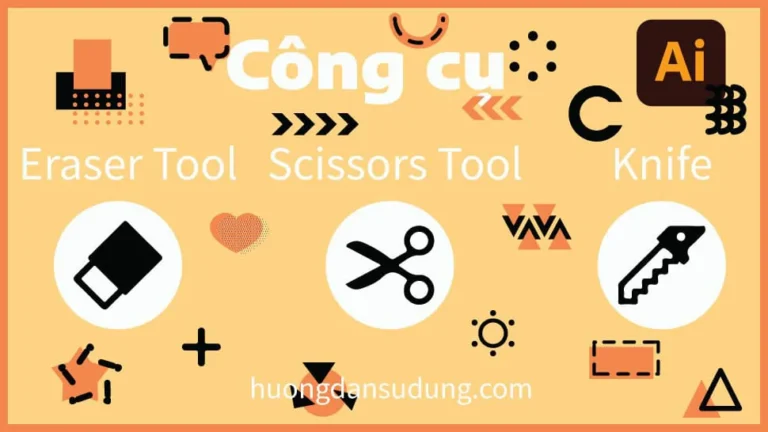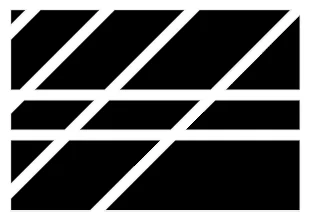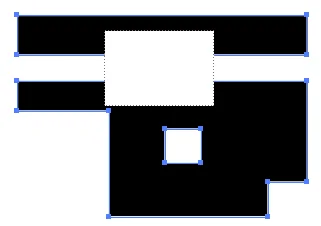Công cụ Eraser Tool illustrator
Công cụ Eraser Tool illustrator là gì?
Là công cụ dùng để tẩy xóa các hình vẽ hay các đường path mà ta cần xóa
Là công cụ có phím tắt là Shift + E sau khi sử dụng công cụ này những đối tượng được xóa sẽ tự thánh thánh nhiều đối tượng khác nhau
Công cụ giúp ta xóa tự nhiên theo ý muốn của mình, bên cạnh đó mình còn có thể 2 công cụ hỗ trợ
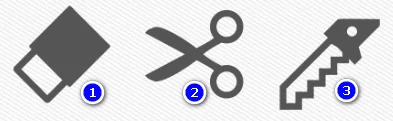
Công cụ Scissors Tool (2): phím tắt là (S) dùng để xóa các điểm trên đường path hoặc các điểm được thêm bởi công cụ Pen
Công cụ Knife (3): dùng để cắt cái hình vẽ theo ý muốn đồng thời sẽ tách đối tượng đó thành nhiều đối tượng
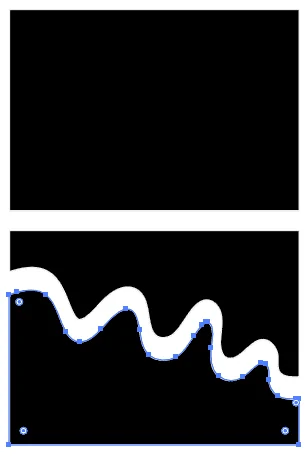
- Khi sử dụng Công cụ Eraser Tool này quá trình xóa một hình ảnh hay một vật thể nào đó, những đường được xóa sẽ tự uốn cong và tạo ra khoảng trống giữa 2 đối tượng.
- Lúc này từng 1 đối tượng sau khi sử dụng công cụ sẽ tách thành 2 đối tượng
- Công cụ này giúp ta tạo nên những đường cong tự nhiên nhất có thế
- Khi nhấn giữ phím Shift dùng để xóa những đường thẳng hoặc nghiêng
- Khi nhấn giữ phím Alt dùng để tạo khung hình vuông hoặc hình chữ nhật mà ta muốn xóa
|
|
|
Tiếp đến là công cụ Scissors Tool chức năng dùng để cắt bớt các điểm trên đường path
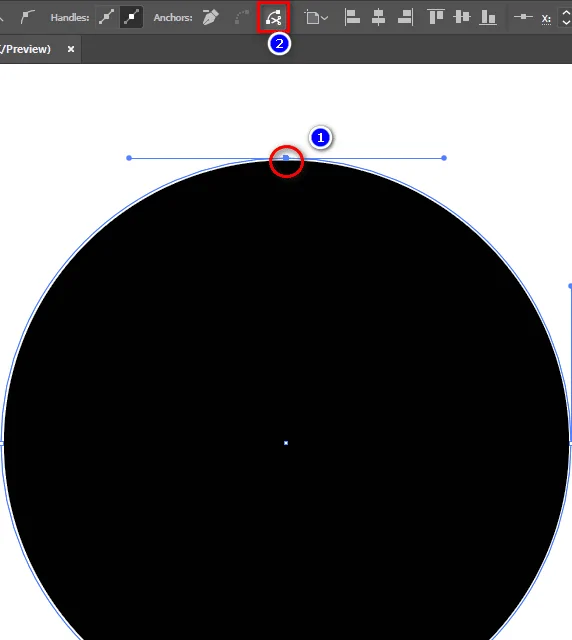
Khi sử dụng công cụ Scissors Tool vào một đối tượng nào đó ta click chuột vào điểm cần cắt (1) sau đó ta rê chuột lên thanh menu để sử dụng công cụ kéo (2) lúc này mới thực hiện được công cụ Scissors Tool
Đây là một số hình ảnh khi sử dụng Công cụ Scissors Tool trên nền và viền
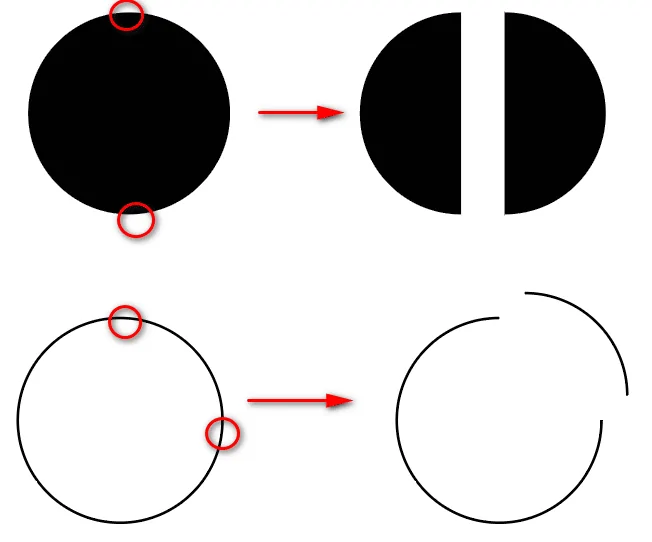
Lưu ý các điểm khoanh vùng là các điểm được chọn dùng để cách ta có thể sử dụng công cụ pen + vào các đường path sau đó sử dụng công cụ Scissors Tool vào điểm pen mà ta đã cho
- Hướng dẫn sử dụng công cụ Rotate Reflect tool illustrator
- Cách sử dụng và tạo Blend trong Illustrator
- Hướng dẫn sử dụng công cụ Gradient tool Illustrator
- Cách sử dụng bộ công cụ Width Tool trong illustrator
- Hướng dẫn sử dụng công cụ Mesh Tool Illustrator
- Cách tạo Pattern trong illustrator chi tiết
- Hướng dẫn 5 công cụ Line Segment Tool illustrator
- Cách sử dụng bộ công cụ Shape Builder Tool illustrator
Cuối cùng là công cụ Knife dùng để cắt trên mặt phẳng hoặc đường viền, công cụ này khác giống với Công cụ Eraser Tool
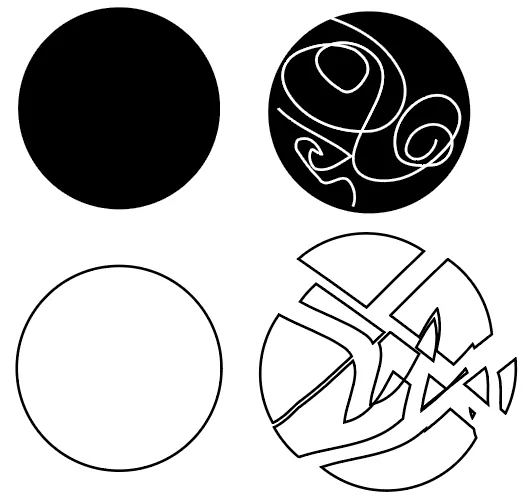
Công cụ Knife khác với Công cụ Eraser Tool là không kết hợp được những phím Shift và Alt
Tạm kết
Bài viết này giúp ta hiểu được bộ 3 công cụ Eraser Tool, công cụ Knife, công cụ Scissors Tool trong illustrator. Giúp ta hiểu về chức năng của từng công cụ ấy và cách sử dụng để hiệu quả nhất cho người mới học.
Nếu bạn muốn tìm hiểu thêm illustrator thì mình có để link của 1 số công cụ và ngoài ra fanpage này còn chứa thêm nhiều bài viết hay từ photoshop, illustrator,… Nếu bạn muốn tìm 1 chỗ học về illustrator hoặc photoshop thì đăng kí 1 khóa học Graphic Expess. Sẽ được đào tạo 1 kèm 1 giúp bạn hiểu rõ hơn, và thuận tiện cho người đi học và người đi làm, và thời gian học thoải mái lựa chọn.
Ngoài ra còn có thêm một số khóa học như 3DS MAX, Autocad, Sketchup,… và hàng ngàn tài liệu thư viện bản quyền có giá trị
Chúc các bạn thành công. Đừng quên đăng ký kênh Cộng đồng thiết kế đồ họa | Facebook để nhận được nhiều thông tin hữu ích.